Příručka ve formátu PDF
1. Základní informace
1.1. Popis ovládacího prvku
DataSet je vícezdrojová nahlížecí tabulka, která zobrazuje databázové záznamy načtené dotazem z databáze, s možností vyhledávání a filtrování záznamů.
1.2. Vytvoření nového ovládacího prvku
Nový dataset je možné vytvořit následujícím způsobem z nahlížecí stránky pomocí toolbaru s ovládacími prvky:
- Nejdříve se kliknutím myši na nahlížecí stránce určí pozice, na kterou má být nový dataset umístěn. Tím dojde ke zvýraznění vybrané pozice šedou horizontální linií. Následně stačí v toolbaru nahlížecí stránky kliknout na položku „DataSet“, v nově otevřeném dialogu vyplnit atributy nového ovládacího prvku, a následně uložit. Tím dojde k vložení nového datasetu na předem vybrané místo nahlížecí stránky.
- Nedojde-li před vložením nového datasetu k určení požadované pozice, bude nový dataset vložen na konec nahlížecí stránky.
1.3. Editace nebo smazání ovládacího prvku
- U každého existujícího ovládacího prvku se po jeho levé straně v nahlížecí stránce zobrazuje ikona tužky, která slouží pro změnu nastavení ovládacího prvku nebo jeho smazání.
- Jednotlivé ovládací prvky mohou být na nahlížecí stránce vertikálně přesouvány metodou Drag&Drop. Přesunutí spočívá v chycení ovládacího prvku nejlépe za jeho název, a následném tažení až na požadované místo na nahlížecí stránce.
- Z bezpečnostních důvodů je důležité mít povolenou funkci přesouvání ovládacích prvků pomocí zaškrtávacího pole „Drag&Drop“ umístěného nad toolbarem s ovládacími prvky. Při každém přihlášení do aplikace je toto pole nezaškrtnuté.
2. Seznam záložek v dialogu nastavení ovládacího prvku
- Obecné – Nastavení obecných vlastností
- Nahlížecí tabulky – Nastavení sloupců nahlížecí tabulky
- Hledání – Nastavení hledání
- Práva – Nastavení práv
- Administrace – Nastavení ostatních vlastností
2.1. Záložka „Obecné“
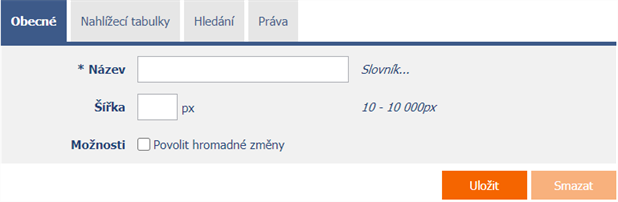
2.1.1. Název
- Název ovládacího prvku zobrazovaný v záhlaví nahlížecí tabulky.
2.1.2. Slovník
- Slovník zobrazuje seznam názvů ostatních ovládacích prvků, formulářů, nahlížecích stránek, kategorií, aplikací a aplikačních skupin, použitých napříč celou aplikací.
- Vyhledávání ve slovníku slouží k navržení správného názvu ovládacího prvku a k udržení konzistence názvosloví v celé aplikaci tak, aby se ovládací prvky se stejným významem umístěné na různých místech v aplikaci nazývaly stejným způsobem.
2.1.3. Šířka
- Šířka ovládacího prvku uvedená v pixelech.
- Při nevyplnění tohoto zadávacího pole bude šířka nahlížecí tabulky určena automaticky webovým prohlížečem.
2.1.4. Možnosti
- Povolit hromadné změny
- Zaškrtnutí tohoto pole určuje, zda má být v nahlížecí tabulce namísto samotné hodnoty ovládacího prvku zobrazeno textové pole nebo rozbalovací seznam s vybranou hodnotou, s možností změny hodnoty bez nutnosti otevření a editace záznamu v editačním formuláři.
- Tato funkce je aplikována pouze u ovládacích prvků, které mají zaškrtnuté pole „Povolit hromadné změny“ na záložce „Obecné“.
- Hromadné změny je možné provádět pouze přihlášeným uživatelem, anonymnímu uživateli se zobrazuje textové pole nebo rozbalovací seznam s hodnotou pouze ke čtení.
- Zaškrtnutí tohoto pole určuje, zda má být v rozbalovacím seznamu filtrů jednotlivých sloupců k dispozici položka „Přiřadit hodnotu…“, která slouží k přiřazení hodnoty všem vyfiltrovaným záznamům v nahlížecí tabulce.
- Tato funkce je aplikována pouze u ovládacích prvků, které mají zaškrtnuté pole „Povolit hromadné změny“ na záložce „Filtry“.
- Hromadné změny je možné provádět pouze přihlášeným uživatelem.
- Zaškrtnutí tohoto pole určuje, zda má být v nahlížecí tabulce namísto samotné hodnoty ovládacího prvku zobrazeno textové pole nebo rozbalovací seznam s vybranou hodnotou, s možností změny hodnoty bez nutnosti otevření a editace záznamu v editačním formuláři.
2.2. Záložka „Nahlížecí tabulky“
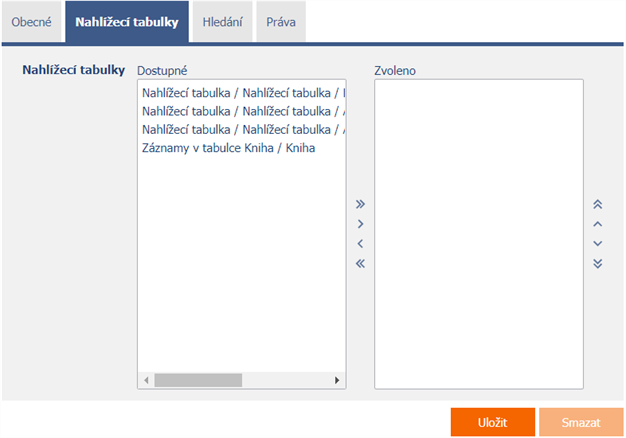
- Definice seznamu nahlížecích tabulek, které budou v rámci datasetu spojeny do jedné.
2.3. Záložka „Hledání“
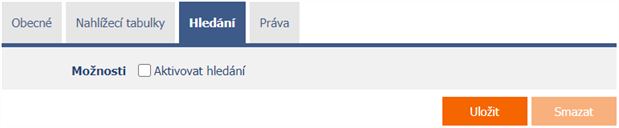
2.3.1. Možnosti
- Aktivovat hledání
- Zaškrtnutí tohoto pole určuje, zda má být v záhlaví nahlížecí tabulky automaticky zobrazen řádek s vyhledávacím polem a tlačítkem „Hledat“.
2.4. Záložka „Práva“
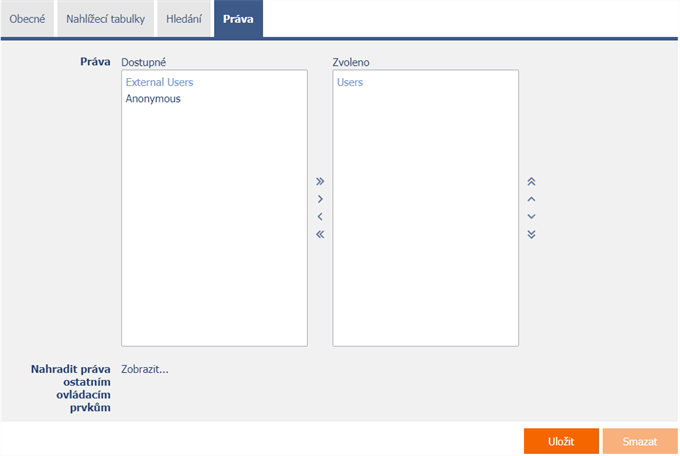
2.4.1. Práva
- Práva definují seznam uživatelských skupin a uživatelů, kteří mají oprávnění na zobrazení ovládacího prvku na nahlížecí stránce.
2.4.2. Nahradit práva ostatním ovládacím prvkům
- Funkce „Nahradit práva ostatním ovládacím prvkům“ slouží pro sjednocení práv v rámci celé nahlížecí stránky u ovládacích prvků, které spolu z pohledu práv souvisí.
- Díky odkazu „Zobrazit…“ je možné zobrazit seznam všech ovládacích prvků na nahlížecí stránce včetně nastavení práv těchto ovládacích prvků. U každého ovládacího prvku je zobrazeno zaškrtávací tlačítko, kterým je možné ovládací prvek vybrat. Při uložení ovládacího prvku se následně nastaví stejná práva i těmto vybraným ovládacím prvkům.
- Alternativou pro sjednocení práv v rámci celé nahlížecí stránky je zobrazení reportu dostupného ze záložky „Práva podřízených objektů“ v nastavení nahlížecí stránky.
2.5. Záložka „Administrace“
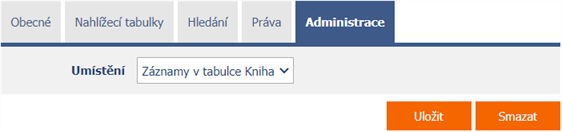
- Záložka „Administrace“ se zobrazuje pouze u existujících ovládacích prvků.
2.5.1. Umístění
- Výběr nahlížecí stránky, na které je ovládací prvek umístěn.
- Rozbalovací seznam obsahuje všechny nahlížecí stránky umístěné ve stejné aplikaci.
